تخيل أنك تعمل على مشروع ثم تدرك أن صورتك لا تتناسب مع التصميم. كيفية تغيير حجم الصورة باستخدام الفوتوشوب قد يكون هذا الأمر بمثابة تغيير كبير. لضبط أبعاد البكسل، استخدم مربع حوار حجم الصورة؛ لتغيير الحجم بدقة، استخدم أداة القطع؛ وللحفاظ على النسب، استخدم أداة التحويل الحر، أو تغيير حجم الطبقات والكائنات للحصول على تركيبات متوازنة، يبرز هذا الدليل مهارات مختلفة مع مراعاة كل موقف.
الجزء 1. كيفية تغيير حجم الصورة باستخدام مربع حوار حجم الصورة
سيوضح لك هذا الجزء كيفية استخدام مربع حوار حجم الصورة في برنامج Photoshop لتغيير حجم الصور. ستتعلم أيضًا كيفية ضبط حجم المستند والدقة وأبعاد البكسل و صور غير بكسل.
الخطوة 1افتح برنامج الفوتوشوب وانتقل إلى ملف > فتح. ثم انقر فوق فتح.
الخطوة 2مع فتح الصورة، انتقل إلى صورة > حجم الصورةيمكنك بعد ذلك تغيير إعدادات الحجم من مربع الحوار هذا.
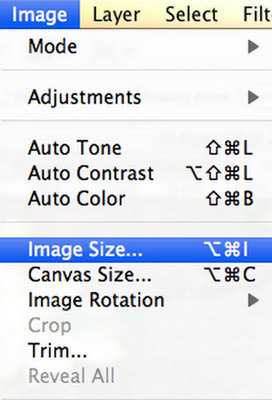
الخطوه 3فيما يلي بعض الأشياء التي يمكنك تغييرها في مربع الحوار حجم الصورة:
• أبعاد البكسل (العرض والارتفاع بالبكسل).
• حجم المستند (الأبعاد المادية للطباعة، مثل البوصات أو السنتيمترات).
• دقة (بكسل لكل بوصة، عادة 300 نقطة في البوصة للطباعة، و72 نقطة في البوصة للويب).
• على سبيل المثالمع الحفاظ على دقة 300 نقطة في البوصة، قم بزيادة العرض من 10
الخطوة 4ضع علامة في إعادة أخذ العينات خيار حتى يصبح تغيير الحجم ممكنًا. حدد طريقة من القائمة المنسدلة:
• أكثر سلاسة (الأفضل للتوسعة).
• حاد ثنائي المكعب (الأفضل للتخفيضات).
• ثنائي المكعب (الغرض العام).
• على سبيل المثال، يختار أكثر سلاسة أثناء التكبير.
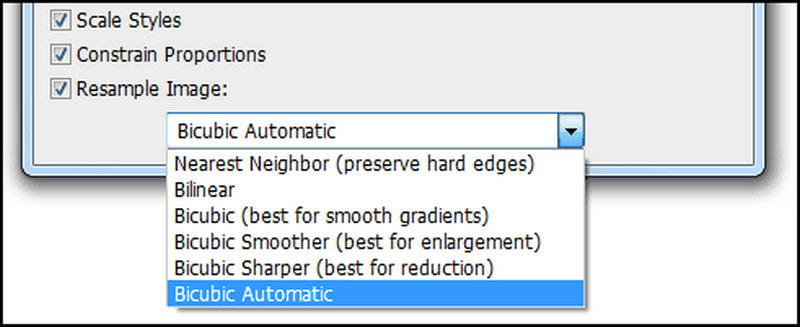
الخطوة الخامسةيعرض مربع الحوار هذا أبعاد البكسل المحدثة لشاشة الكمبيوتر وحجم الملف. انقر فوق موافق عندما تنتهي من تغيير حجم صورتك.
الخطوة 6افحص الصورة التي تم تغيير حجمها للتأكد من أن الجودة تلبي توقعاتك. إذا تغيرت جودة الصورة بعد تغيير الحجم، فقم بإجراء أي تعديلات ضرورية.
الجزء 2. كيفية تغيير حجم الصور باستخدام أداة الاقتصاص
يمكن تغيير حجم الصورة عن طريق اقتصاصها، مما يؤدي إلى تقليص حجمها الإجمالي بشكل فعال مع التركيز على جزء معين. في Photoshop، توفر أداة الاقتصاص طريقة سهلة لتعيين الأبعاد واقتصاص الصور وفقًا لهذه النسب.
الخطوة 1افتح صورتك في برنامج فوتوشوب. يمكنك القيام بذلك بالنقر فوق أداة القطع على شريط الأدوات الأيسر أو الضغط على ج للمحصول.
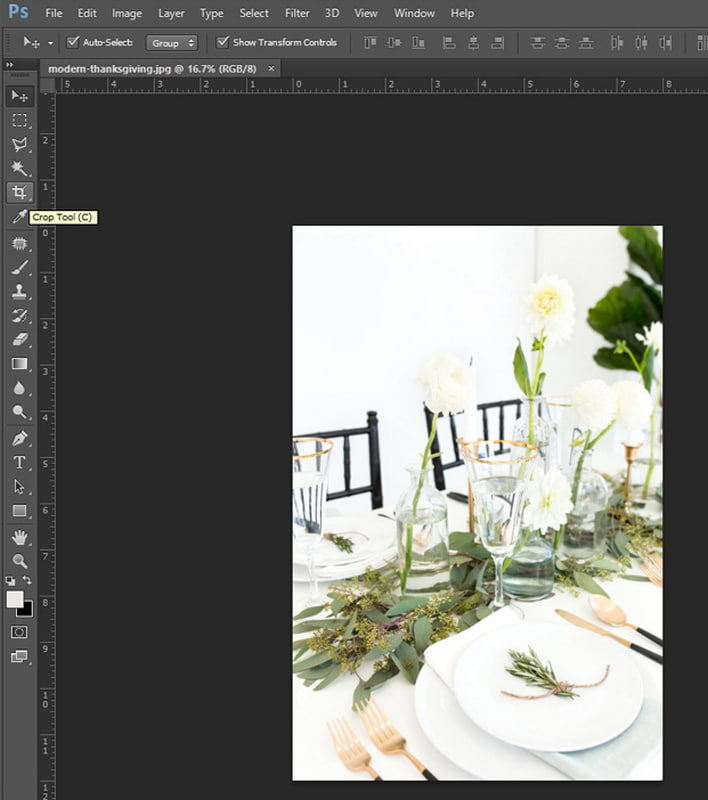
الخطوة 2بمجرد تحديد أداة المحاصيلسيظهر شريط أدوات أسفل شريط القائمة الرئيسي. انتقل إلى شريط الأدوات وأدخل العرض والارتفاع المطلوبين.
الخطوه 3اسحب الماوس فوق الصورة لإنشاء مربع اقتصاص. سيتم تغيير حجم هذا المربع تلقائيًا وفقًا لأبعاده التي حددتها مسبقًا.
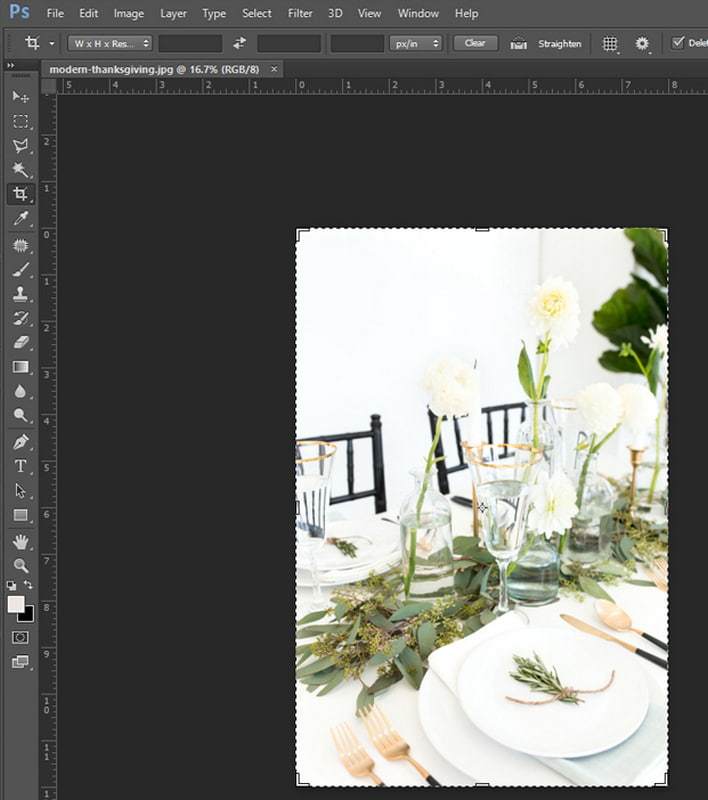
الخطوة 4افحص ما بداخل منطقة مربع الاقتصاص. سيبقى هذا الجزء المميز بعد الاقتصاص؛ تابع فقط إذا كنت راضيًا عن هذا الاختيار.
الخطوة الخامسةثم اضغط على يدخل مفتاح لتطبيق تأثير القطع. ستتوافق أبعاد الصورة الآن مع تلك التي قدمتها.
الخطوة 6لحفظ الصورة التي تم تغيير حجمها للويب أو البريد الإلكتروني، انتقل إلى ملف > حفظ للويب والأجهزة. اضبط إعدادات الجودة والأبعاد حسب الحاجة في نافذة "حفظ للويب". انقر فوق يحفظ لتصدير صورتك التي تم تغيير حجمها.
الجزء 3. كيفية تغيير حجم الصور باستخدام أداة التحويل المجانية
تُعد أداة التحويل الحر في برنامج Photoshop متعددة الاستخدامات وقوية لأنها تتيح لك تغيير حجم الصور أو الطبقات دون تغيير نسبها. وهذا مفيد لتغيير حجم الطبقة دون تشويهها.
الخطوة 1افتح صورتك في برنامج Photoshop. في لوحة الطبقات، انقر فوق الطبقة التي تحتاج إلى تغيير حجمها.
الخطوة 2قم بتحويل الطبقة إلى كائن ذكي للحفاظ على الجودة الأكثر ملاءمة أثناء تغيير الحجم. ابحث عن طبقة على شريط القائمة العلوي.
الخطوه 3تحوم فوق الأشياء الذكية واختر تحويل إلى كائن ذكي.
الخطوة 4ثم اذهب الى تعديل من شريط القائمة العلوي، اختر حر قم بالتحويل من القائمة المنسدلة وانقر فوق مقياس.
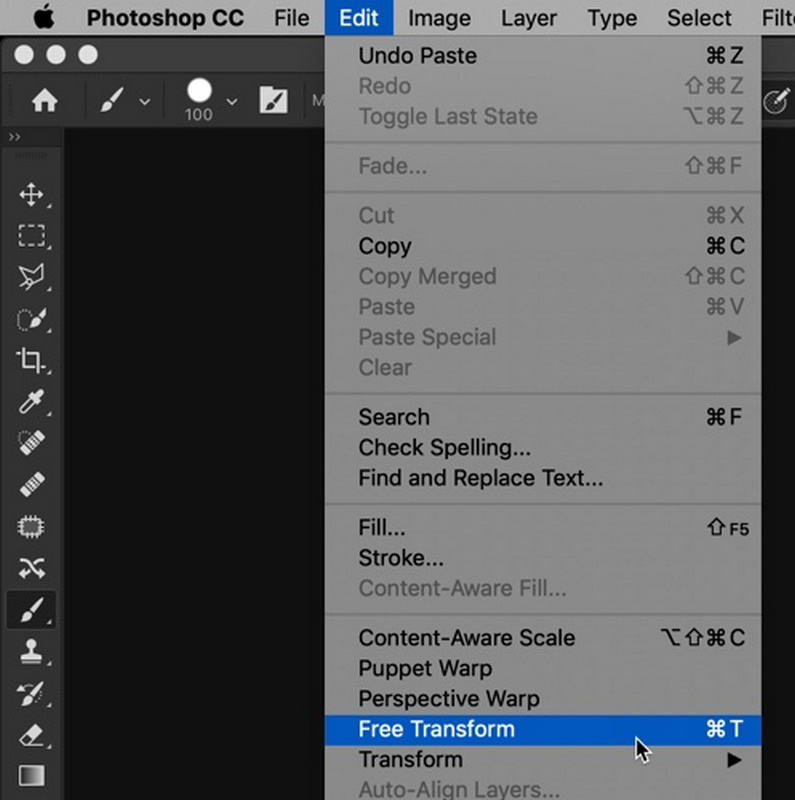
الخطوة الخامسةيضعط كنترل + ت (ويندوز) أو سي ام دي + تي (Mac) للدخول بسرعة التحويل الحر وضع.
الخطوة 6انقر واسحب مقبض الزاوية لتغيير حجم الطبقة؛ اضغط باستمرار التحول اضغط على المفتاح أثناء السحب للحفاظ على نسبة العرض إلى الارتفاع الأصلية لتجنب أي تأثير تشويه فقط.
الخطوة 7واصل سحب الحواف أو الزوايا حتى يتم تغيير حجم الطبقة إلى الأبعاد المطلوبة.
الخطوة 8بمجرد الرضا عن تغيير الحجم، اضغط على يدخل (ويندوز) أو يعود (Mac) لتطبيق التغييرات. تم الآن تغيير حجم طبقتك دون أي تشويه.
الجزء 4. كيفية تغيير حجم الطبقات والكائنات في الفوتوشوب
يعد تغيير الحجم في برنامج Photoshop أمرًا مهمًا؛ فهو يساعد في إنشاء تركيبات متوازنة من خلال ضبط النصوص والصور والعناصر الأخرى. يمكنك تغيير حجم الطبقات دون تغييرها بالكامل أو مع الحفاظ على نسب أبعادها.
الخطوة 1افتح مشروع الفوتوشوب الخاص بك. على الجانب الأيمن من الشاشة يوجد طبقات اللوحة، حيث يمكنك العثور على طبقة لتغيير حجمها.
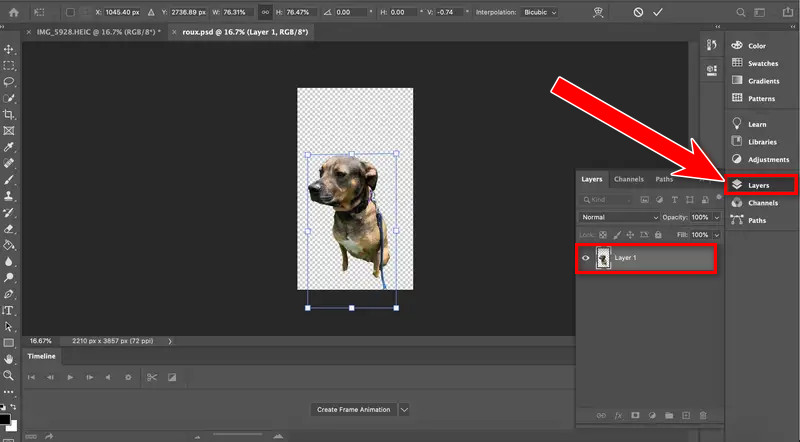
الخطوة 2في شريط القائمة العلوية، يختار تعديل. بعد الاختيار التحويل الحر من القائمة المنسدلة، انقر عليها أيضًا. أو اضغط على كنترل + ت (ويندوز) أو سي ام دي + تي (Mac)؛ سيؤدي هذا إلى تشغيل التحويل الحر أداة.
الخطوه 3سيظهر مربع به مقابض حول الطبقة المحددة. يمكن النقر فوق المقابض وسحبها بعد ذلك للسماح بتغيير حجم الطبقة.
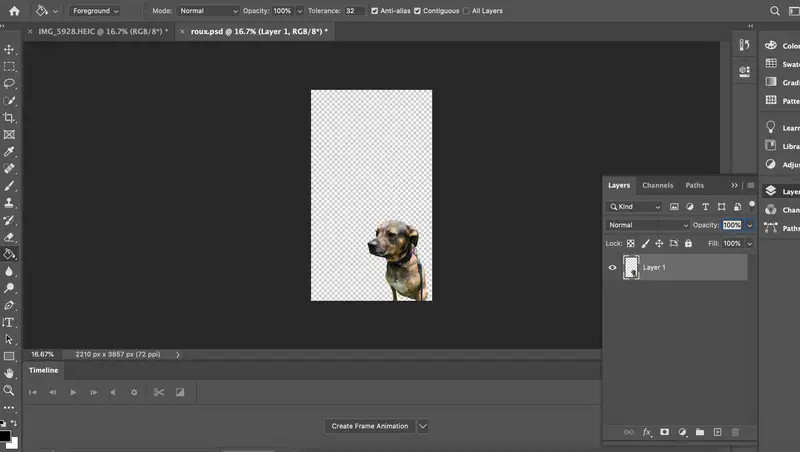
الخطوة 4بعد معالجة طبقة، استخدم يدخل (ويندوز) أو يعود (Mac) لقبول الحجم المطلوب.
الخطوة الخامسةبخلاف ذلك، قم بالالتزام والتحويل والدخول بالنقر فوق علامة الاختيار في شريط الخيارات العلوي.
مكافأة: أفضل أداة لتغيير حجم الصور لتغيير حجم صورتك بسهولة
إحدى هذه الأدوات التي تعمل بالذكاء الاصطناعي هي برنامج AVAide Image Upscaler، مما يجعل تغيير حجم الصور وتحسينها أمرًا سهلاً. يتيح هذا التطبيق المستند إلى الويب للمستخدمين تكبير الصور وتكبيرها دون عناء لأنه لا يتطلب أي مهارات تقنية. عندما تريد طباعة صورة صغيرة أو استخدامها للتجارة الإلكترونية أو لأغراض شخصية، يوفر لك برنامج AVAide Image Upscaler حلاً سهل الاستخدام وقويًا.
دلائل الميزات:
• يعد برنامج AVAide Image Upscaler مجانيًا تمامًا بدون أي رسوم خفية، ويمكنك الوصول إليه من خلال متصفحك في أي وقت.
• على عكس العديد من الأدوات الأخرى المتوفرة على الإنترنت، فهو لا يضع علامة مائية على صورك المحسنة، مما يجعلها متاحة للاستخدام بحرية.
• يستخدم البرنامج أساليب الذكاء الاصطناعي المتطورة لإعادة تركيز الصور، وتعزيز التفاصيل وإزالة التشويش أثناء تغيير الأشياء مثل الأشخاص والحيوانات الأليفة والمنتجات.
• هناك أربعة خيارات لتكبير الصورة بمقدار 2×، أو 4×، أو 6×، أو حتى 8×، مما يجعلها الأفضل محسن الصورة.
الخطوات التفصيلية:
الخطوة 1انتقل إلى موقع AVAide Image Upscaler على الويب. ثم انقر فوق الزر اختر صورة وتحميل صورة من جهاز الكمبيوتر الخاص بك.
الخطوة 2بمجرد تحميل صورتك، سيتم تحسينها تلقائيًا باستخدام تقنية الذكاء الاصطناعي.
الخطوه 3قرر أي عامل ترقية (2×, 4×, 6× أو 8×) هو الأنسب لك اعتمادًا على مدى حجم وتفصيل الصورة النهائية التي تريدها.

الخطوة 4بعد اكتمال عملية الترقية مباشرة، انقر فوق يحفظ لتنزيل هذه الصورة المحسنة على جهاز الكمبيوتر الخاص بك.

هذا كل ما يتطلبه الأمر لفهم كيفية أن تصبح سيدًا في تغيير حجم الصورة بالفوتوشوب تتضمن بعض هذه الطرق ضبط أبعاد البكسل باستخدام مربع الحوار "حجم الصورة"، أو القص للحصول على الدقة، أو استخدام أداة التحويل الحر للحفاظ على ثبات النسب أو تغيير حجم الطبقات والكائنات للحصول على تصميمات متوازنة. لا توجد طريقة أسهل من تغيير حجم الصور في Photoshop باستخدام هذه التقنيات.

ستعمل تقنية الذكاء الاصطناعي الخاصة بنا تلقائيًا على تحسين جودة صورك وإزالة الضوضاء وإصلاح الصور الباهتة عبر الإنترنت.
جرب الآن



